Савет за Виндовс 10: Учините више простора доступним на траци задатака
Виндовс 10 има нове функције које се појављују на траци задатака, али можда ћете желети да га мало очистите. Ево неколико подешавања која можете учинити како би трака задатака била чишћа.
Белешка: Овај чланак је ажуриран како би показао како уклонити иконе из системске палете.
Смањите Цортана Претражите или сакријте
Подразумевано поље за претрагу, које покреће Цортана, заузима пуно простора на траци задатака. Али цоол ствар је што га можете учинити малим, само дугметом или га у потпуности уклонити.
Да бисте то урадили, кликните десним тастером миша на празно подручје на траци задатака, а затим идите на Цортана. Тамо је можете пребацити на само приказивање иконе или кликнути на Онемогући да бисте је се у потпуности решили.

Лично га смањујем на само дугме, као што је приказано доле, али можете га и потпуно сакрити.
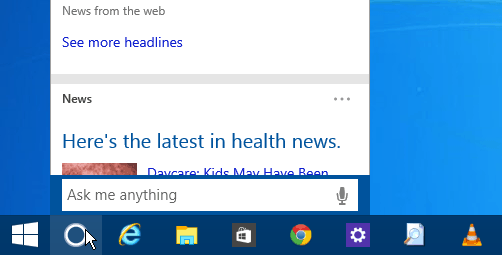
Ако не планирате да га користите (ионако мишем), можете га потпуно сакрити. Кортани и даље можете да приступите помоћу тастерске пречице Виндовс Кеи + К или користећи свој глас, ако је омогућена функција „Хеи Цортана“.

Сакриј дугме за приказ задатка
Ако не желите да користите нову функцију виртуелних рачунара у оперативном систему Виндовс 10, можете сакрити икону приказа задатака. Десни клик на траку задатака и опозовите избор Дугме Прикажи задатак приказа.
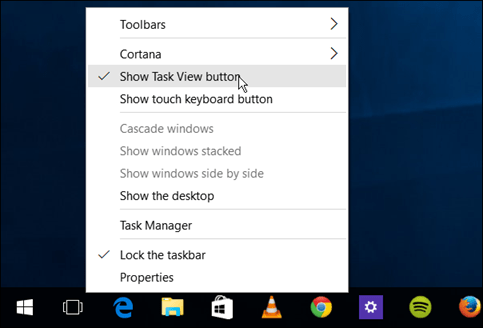
Ако користите виртуелне радне површине, али и даље желите да ослободите мало простора, користите тастерску пречицу Виндовс тастер + картица да покренете функцију и Виндовс тастер + Цтрл + Д. да бисте креирали нове виртуелне радне површине.
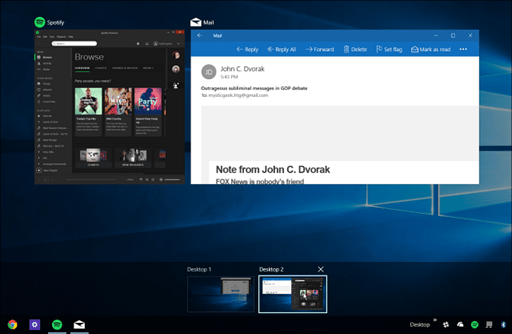
Откачите ставке са траке задатака или додајте траку са алаткама
Наравно, најочигледнији начин да рашчистите простор на траци задатака је откачивање ставки које не користите често или ако их покренете из менија Старт.

Још једна занимљива ствар коју можете да урадите је да користите траку са алаткама Десктоп. Заправо додаје ставку на траку задатака, али вам може омогућити да откачите готово све са траке задатака.
Ово није ништа ново, већ дуго је карактеристика Виндовс-а. Али да бисте га додали, кликните десним тастером миша на траку задатака и идите на Траке с алаткама> Десктоп.
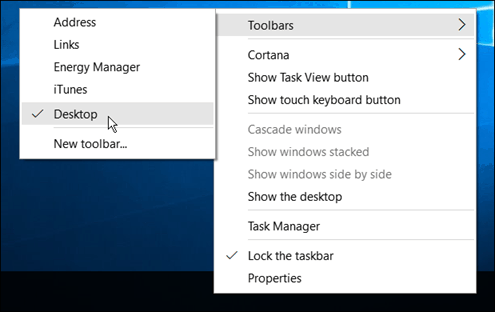
Омогућава вам приступ свему на вашој радној површини и укључује подменије.
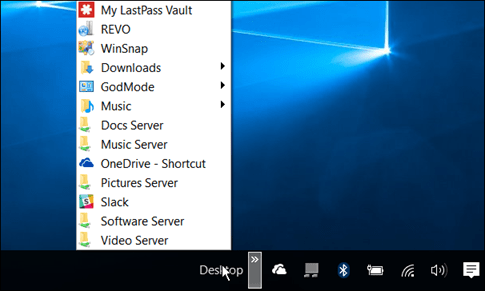
На пример, ако омогућите режим Бога и имате фасциклу на радној површини, можете пронаћи све што се налази у фасцикли као што је приказано доле.
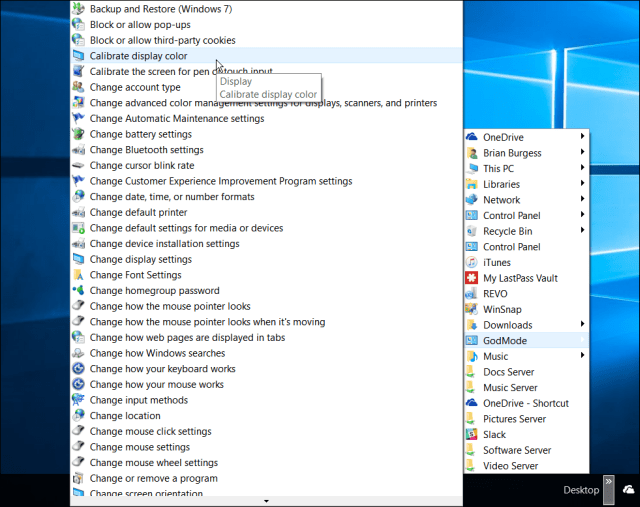
Сакриј иконе у системској палети
Такође можете уклонити предмете из системске палете надесно, где се налазе сат и Акциони центар. Што више инсталирате програме за рачунаре, посебно услужне програме, то ћете тамо више наћи иконе. Неки од њих омогућавају вам да их сакријете једноставним притиском десног тастера миша и одабиром опције сакривања или уклањања.
Али можете их сакрити и помоћу поставки оперативног система Виндовс 10. Иди на Подешавања> Систем> Обавештења и радње.

Затим кликните на везу Изаберите иконе које ће се појавити на траци задатака. На том обрасцу можете да укључите или искључите иконе да бисте их сакрили. Искључи Увек прикажи све иконе у пољу за обавештавање (или задржите ако не желите ништа да видите), а затим појединачно одаберите шта желите да сакријете или укључите да бисте видели.
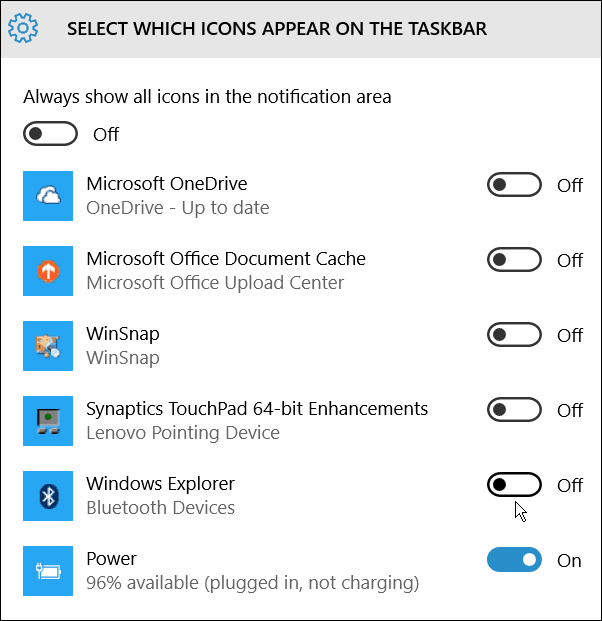
Да ли сам нешто пропустио? Оставите коментар испод и јавите нам ваше савете за уштеду простора на Виндовс 10 траци задатака.









Оставите коментар